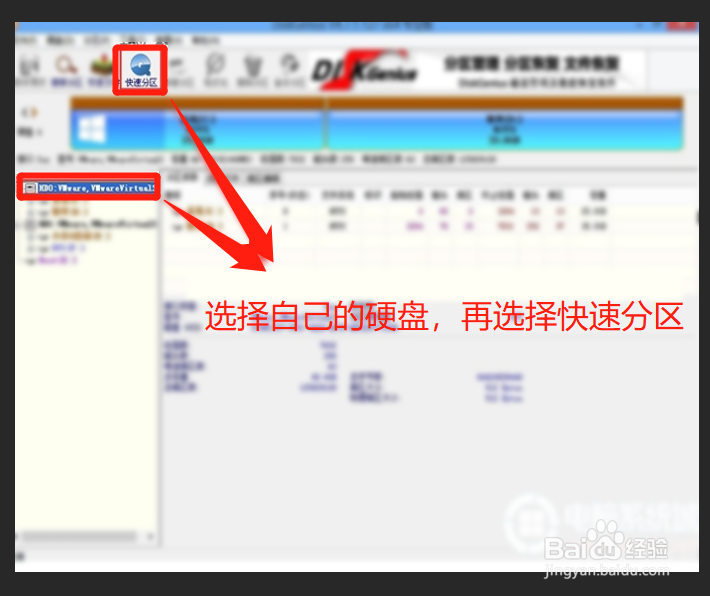1、首先将U盘插入到电脑,开机后立即按F12按键进入启动菜单。

2、此时在启动菜单界面,我们使用键盘的上下箭头选择usb hdd我们的u盘设备。

3、此时就会进入到U盘启动盘的画面,我们选择win8 pe进入,回车。

4、然后电脑就会加载相应的启动文件,进入到win8 pe系统,等待进去即可。
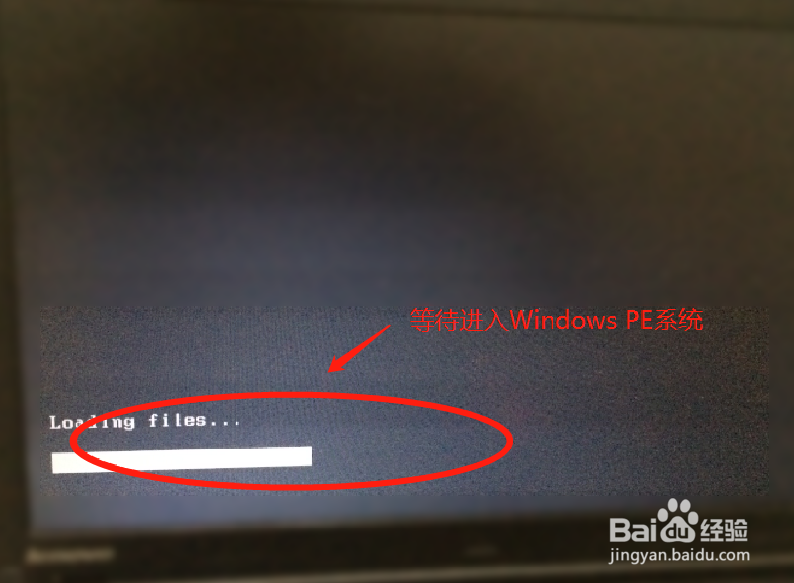
5、当电脑进入pe系统之后(里面操作方法和正常系统操作一样),我们打开计算机,找到c盘,将c盘桌面、文档和收藏夹等重要数据进行备份,将其拷贝到其它磁盘或者U盘里面即可(切记,安装系统一定要将数据拷贝出来,以免不必要的损失)

6、备份完成以后,找到pe桌面上的DiskGenius,双击打开,再选择prettier now,选择删除所有分区,或者直接右键C盘,将其删除。
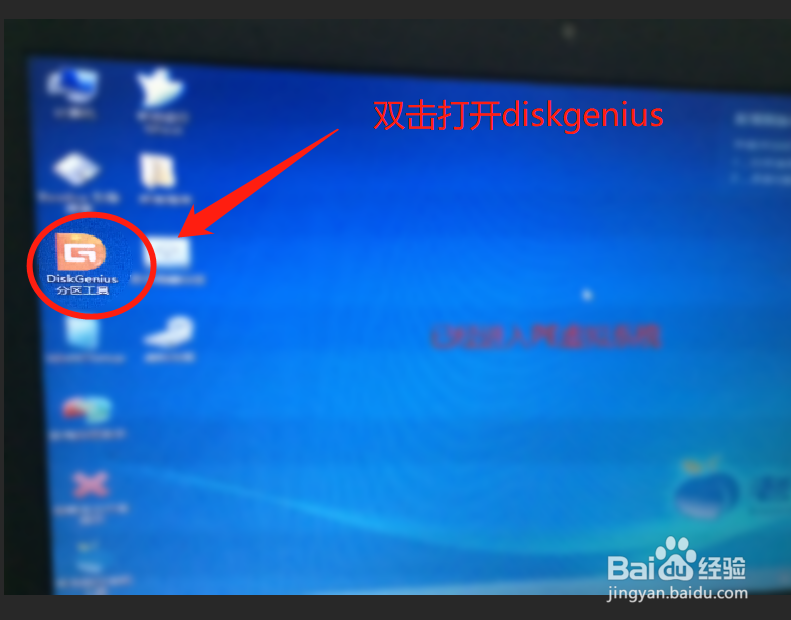
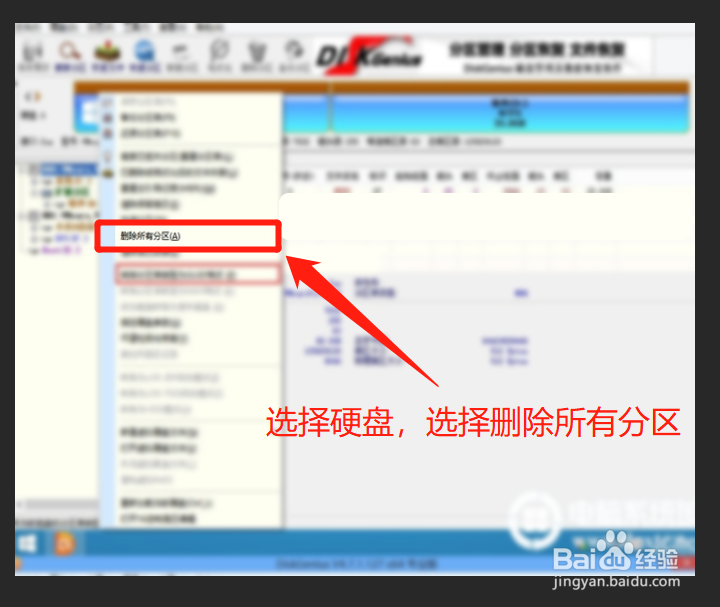
7、最后再选择我们的硬盘,选择快速分区,将硬盘分成自己要的磁盘数量,点击确定,点击保存更改。